Daha önce işlemci sıcaklık ölçümleri ve bize faydası olan çeşitli yardımcı yazılımlardan detaylıca söz etmiştik. Şimdi sistemimizin, özellikle de işlemcimizin kararlı çalışıp çalışmadığını öğrenebilmek için yapabileceğimiz stres testi yazılımlarına bakacağız.
Özellikle hız aşırtma işlemi yapanlar sık sık bilgisayarını sınamak ister. Bununla birlikte, ikinci el bir sistem veya CPU satın almak isteyenler çeşitli test araçlarına başvurabilir. Kimi teknoloji meraklıları ise sistemleriyle vakit geçirirken bileşenlerinin durumlarını kontrol etmek isteyebilir.
Başlamadan önce, sizi stres testlerini çalıştırmanın doğasında bulunan tehlikeler konusunda uyarmadan geçmeyelim. Burada göreceğiniz yazılımlar yalnızca bilgisayarı yük altına sokmaz, aynı zamanda potansiyel olarak güç sınırlarının ötesine geçmenize sebep olabilir. “İşkence testi” olarak tanımladığımız yazılımlar özellikle uzun süre kullanıldıklarında sisteme zarar verebilir. Bu uygulamaları kullanmak isteyenler, karşılaşabilecekleri her türlü sorumluluğu üstlenmiş demektir.
Testler sırasında sıcaklıklar da dahil olmak üzere ilgili parametreleri doğru ve güncel yardımcı programlarla sürekli olarak izlediğinizden emin olun. En azından, gerekirse testinizi anında sonlandırabilirsiniz. Hemen aşağıda her zaman size faydalı olabilecek makaleleri bulabilirsiniz:
- İşlemci Sıcaklığı Nasıl Ölçülür?
- Ekran Kartı Sıcaklığı Nasıl Ölçülür?
- Sistem Değerleri Nasıl Takip Edilir?
Sistem Testi Nasıl Yapılır?
Stres testi ve izleme için çok sayıda yazılım seçeneği var. Biz burada sistem kararlılığını test etmek için OCCT, Prime95 ve AIDA64 yazılımlarına yöneleceğiz. Yonga üreticileri ayrıca kendi yazılımlarında bazı testler sunuyor. Intel, eXtreme Tuning Utility (XTU) yazılımına sahip. AMD ise Ryzen Master yazılımını uzun zaman önce kullanıma sundu. Bu uygulamaların her ikisi de Windows 10 ve Windows 11 işletim sistemlerinde donanım izlemeye ve hız aşırtmaya izin veriyor, ancak stres testi gibi diğer işlevler değişiklik gösterebiliyor.
Stres testleri, yaptığınız overclock işleminin kararlılığını değerlendirmenin iyi bir yoludur. Bazı bilgisayar meraklıları, istikrarı sağlamak için günlerce test yapıyor ve bundan keyif alıyor. Kimi kullanıcılar ise yeterince sabırlı değil ve birkaç test onlar için yeterli. Testlerin süresi size kalmış. Ancak her şeyden emin olmak için bu yazılımların dışında günlük senaryolarda bir süre kullanmanızı öneriyoruz.
Tekrar hatırlatmak gerekirse, mavi ekran hataları gibi kararsızlık belirtileri çok önemli. Ayrıca sistem takılması, teklemesi ve anlık donmalar varsa sistemin kararsız olduğu sonucuna varabilirsiniz.
Prime95 ile Stres Testi
GPU’lar için FurMark ne ise Prime95 de CPU’lar için odur: güncellemeleri almaya devam eden gerçek bir klasik. Mevcut sürümler, işlemcinize büyük işler yüklerken AVX komut setini de destekliyor.

Prime95 gerçekten çok ağır bir test yazılımı olsa da bu testi geçmek, işlemcinizin diğer iş yükleri için de kararlı olduğu anlamına gelmez. Unutmayın, istikrarı değil, yalnızca istikrarsızlığı kanıtlayabilirsiniz. Sisteminiz testi başarılı bir şekilde atlatsa bile bir gün ansızın mavi ekran ile karşılaşabilirsiniz.
Prime95’i bu bağlantıdan indirebilirsiniz.
AVX & Small FFTs: Sınıra Yakın Güç Tüketimi
En baştan başlıyoruz ve manuel girişleri atlayarak Prime95’in AVX’i otomatik olarak etkinleştirmesine izin veriyoruz. Small FFTs ayarı, belleklere fazla yüklenmese de sıcaklıkları en üst düzeye çıkarır.
AVX & Blend: Uzun Süreli Kararlılık Testi (Bellekler Dahil)
Blend seçeneğini kullandığınızda çekirdeklere binen yük biraz daha azalırken belleğe binen yük artar. Bu seçenek özellikle uzun süreli test çalışmaları için (soğutma çözümüne de bağlı olarak) daha uygundur. Potansiyel olarak dengesiz bir hız aşırtma nedeniyle olası hesaplama hatalarını tespit etmeyi amaçlayan saf kararlılık testi için uygun bir alternatiftir.
SSE & Small FFTs: Uzun Süreli Stabilite Testi (AVX Devre Dışı)
AVX manuel olarak devre dışı bırakıldığında, Prime95 çok daha iyi bir ölçüm aracı haline gelir. Sonuçta çoğu gerçek dünya uygulaması AVX kullanmıyor. Hız aşırtmayla ilgili olası dengesizliği tespit etmek için testi biraz uzun tutmanızda fayda var. Ancak her ne kadar test yaparsanız yapın, gerçek dünya kullanım senaryolarında iş yüklerini kullanmakta fayda var.
SSE & Blend: Zayıf Soğutmalı Sistemler için Uzun Süreli Kararlılık Testi (Bellekler Dahil)
Small FFTs yerine Blend kullanmak, yürütme çekirdeklerindeki yükü biraz yumuşatırken bellek yükünü artırıyor. Bu seçeneğin ne zaman kullanılacağını söylemek zor. Ancak dizüstü bilgisayarlar ve mini PC’ler gibi zayıf soğutmaya sahip sistemler için daha uygun olduğu söyleniyor.
OCCT ile Stres Testi
OCCT, bilgisayarınızı fazlasıyla üzen farklı bir test aracı. AVX etkin halde Prime95 ile birlikte yapılan testler kadar yüksek ısı üretmeyebilir, ancak yine de uzun stabilite testleri için mükemmel bir seçimdir. Yazılım, bir dizi önemli parametreyi kaydedebiliyor ve sonsuz bir döngüde çalışabiliyor.
OCCT’yi indirmek için bu bağlantıya tıklayabilirsiniz. Ayrıca bu yazılımda yine farklı ayar seçenekleri olduğunu belirtelim.
Small Data Set
Bu seçenek, mevcut dört seçenek arasında en yüksek iş yükünü oluşturuyor. Ancak yine de AVX ile birlikte yapılan Small FFTs testine göre daha hafiftir. Bununla birlikte, Prime95 testlerine göre belleklere daha ağır işler yüklendiğini söyleyebiliriz.
Big Data Set
Genel yük bir nebze olsun düşerken, bu test termal olarak daha zayıf olan dizüstü bilgisayarlar için daha uygun. Özellikle bellekler, Prime95 testlerine nazaran çok daha fazla zorlanır.
Linpack & AVX
OCCT’nin AVX seçeneği, Small Data Set testi kadar yüksek iş yükleri sağlamasa da, zorlu bir genel iş yükü meydana getiriyor. Bellekler üzerine binen yükün burada hala oldukça yüksek olduğunu ekleyelim.
Linpack & SSE
SSE uygulaması, Big Data Set seçeneğine benzer şekilde bir iş yükü oluşturur. Bu, stok soğutuculu alt seviye PC’ler için iyi bir alternatif ve ayrıca uzun süreli testler için iyi bir seçenek.
AIDA64: CPU, RAM, FPU, Önbellek
AIDA64 ile birlikte işlemci, RAM, FPU, önbellek, sabit depolama birimleri ve GPU gibi birçok donanımı teste dahil edebilirsiniz. Parametreleri gerçek zamanlı olarak izleseniz bile bu uygulamayla çeşitli sensör verilerini diske kaydetmek mümkün.
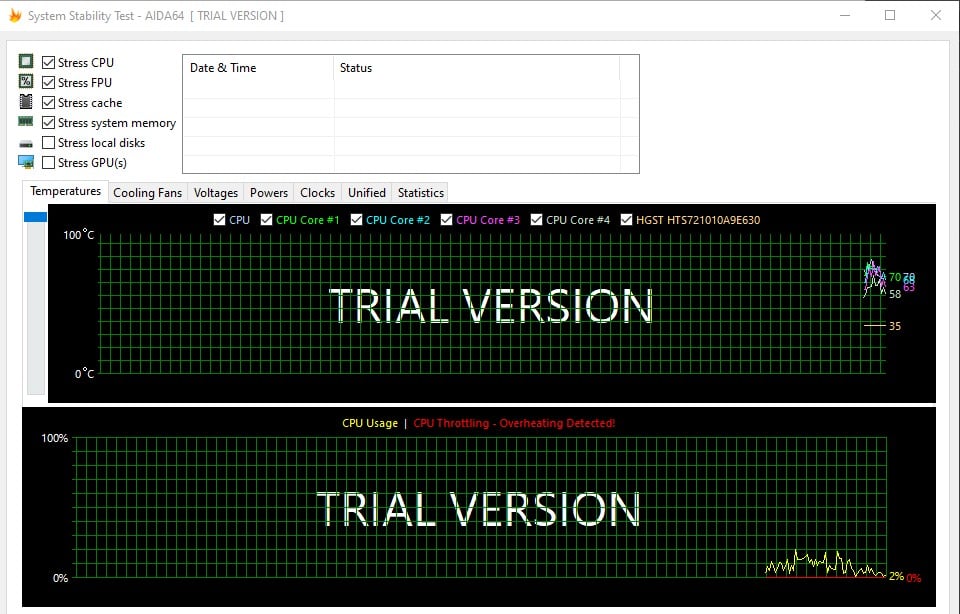
Ücretsiz sürümün bir zaman sınırı var ve 30 günlük deneme sürümüyle birlikte AIDA64’ü bu bağlantıdan indirebilirsiniz. Araçlar > System Stability Test (Sistem Kararlılık Testi) seçeneğine tıklamanız yeterli.
CPU
İşlemciniz burada OCCT ve Prime95’e göre çok daha az yorulacak. AIDA64 ile sıcaklıklar daha düşük seviyelerde seyredecektir. Eğer uygulayacağınız iş yükünü son limite ulaşana kadar yavaşça artırarak bir sistemi test etmek istiyorsanız, buradan başlamak daha iyi bir seçenek gibi görünüyor.
FPU
Aşırı FPU yükü, çok yüksek paket ve CPU soket sıcaklıklarıyla karşı karşıya kalmanıza yol açar ve çekirdekler yüksek miktarlarda iş yapar. Sonuç olarak bu test, güçlü soğutma çözümlerinin sınırlarını belirleme konusunda iyi bir seçenek.
Önbellek
Bu test, artan CPU önbellek boyutu ve yüzey alanı ile daha ilginç hale geliyor. Sistem belleği de burada yükle karşı karşıya kalır. AIDA64’ün önbellek iş yükleri, hız aşırtmalı sistemlerde soğutma performansının aksine kararlılığı test etmek amacıyla uzun süreli olarak kullanılabilir.
Bellek
Yazılımın bellek testi, güç tüketimini artırırken modülün daha yüksek sıcaklıklara çıkmasına neden olabilir. RAM ile overclock yaptıktan sonra kararlılığı test etmek, diğer iş yükleriyle birlikte ek bir test olarak kullanmak için harika bir seçim.
Ek olarak, belleklerinizin arızalı olabileceğini düşünüyorsanız doğrudan Memtest86 makalemize göz atabilirsiniz.
powerMAX
Birleşik CPU ve GPU test aracı ekran kartları konusunda pek tercih edilmiyor, ancak işlemciler konusunda iyi işler çıkarıyor. Ayrıca AVX ve SSE kod yolları arasında kolayca geçiş yapma imkanı tanıyor. CPU-ID’nın powerMAX yazılımını buradan indirebilirsiniz.
Heavy Load
Heavy Load isimli program, gerçekçi bir CPU yükü istiyorsanız işinize yarayabilir. Başka bir deyişle, bileşenlerinize orta seviyede zorluklar yükleyen bir araç. Oyunlarda karşılaşabileceğiniz bir iş yükünü örnek olarak verebiliriz.
Heavy Load ile sıcaklık sınırlarına ulaşmanız pek mümkün değil. Ancak bir CPU’nun günlük çalışma sırasında nasıl tepki vereceğini takip etmek için bu yazılıma bir şans verebilirsiniz. Ayrıca ağır iş yükleri bindirmediğinden dolayı eski nesil sistemlerde veya mobil cihazlarda kullanma konusunda tercih edilebilir. Uzun lafın kısası, OCCT ve Prime95’e göre çok daha hafif. Heavy Load uygulamasını bu bağlantıdan indirebilirsiniz.







